شناسایی و رفع مشکلات رایج ارورهاي سرور اچ پی

همانطور که میدانید، در فرآیند راه اندازی، پیکربندی و بهرهبرداری از سرورهای HPE ، ممکن است با طیف گستردهای از چالشها و ارورھای سرور اچ پی مواجه شوید. این مشکلات میتوانند ریشه در مسائل سختافزاری یا نرمافزاری داشته باشند و در صورت عدم مدیریت صحیح، عملکرد و پایداری سیستم را تحت تأثیر قرار دهند. اما پیش از هر چیز، راهاندازی صحیح سرور از اهمیت بالایی برخوردار است. برای آشنایی با مراحل نصب و راهاندازی سرورهای HPE، به شما پیشنهاد میکنیم مقالهی “نصب سرور اچ پی“ را مطالعه فرمایید.
در این مقاله، تلاش کردهایم تا با رویکردی جامع و فنی، به بررسی رایجترین مشکلات و ارائه راهکارهای عملی برای رفع آنها بپردازیم. هدف ما در این مقاله این است که به شما، در جهت رفع سریع و مؤثر این چالشها یاری رسانیم، برای انتخاب آگاهانه و خرید سرور HP متناسب با نیازهایتان، به شما پیشنهاد میکنیم مقالهی جامع “راهنمای خرید سرور اچ پی” را مطالعه فرمایید.
نکته: قبل از هرگونه اقدام برای رفع مشکلات نرمافزاری، ضروری است که از سلامت کلی سختافزار سرور اطمینان حاصل کنیم. مشکلات سختافزاری میتوانند ریشه بسیاری از اختلالات نرمافزاری باشند. در این بخش، به بررسی برخی از رایجترین مشکلات سختافزاری راهکارهای تشخیص آنها میپردازیم:
- بررسی چراغهای وضعیت (LED): چراغهای روی پنل جلویی سرور، اطلاعات مهمی درباره وضعیت سختافزار ارائه میدهند. با توجه به رنگ و الگوی چشمکزدن این چراغها، میتوانید به مشکلات احتمالی مانند خرابی حافظه، پردازنده، هارد دیسک و … پی ببرید.
- استفاده از ابزارهای تشخیص خودکار: بسیاری از سرورهای HP به ابزارهای تشخیص خودکاری مجهز هستند که به صورت خودکار سختافزار را اسکن کرده و مشکلات احتمالی را شناسایی میکنند.
- بررسی دمای سیستم: دمای بیش از حد میتواند به قطعات سختافزاری آسیب برساند. اطمینان حاصل کنید که سیستم خنککننده به درستی کار میکند و دمای تمام قطعات در محدوده مجاز قرار دارد.
- تست حافظه: با استفاده از ابزارهای تست حافظه، میتوانید از سالم بودن ماژولهای حافظه اطمینان حاصل کنید.
- تست هارد دیسک: ابزارهای تست هارد دیسک به شما کمک میکنند تا مشکلات مربوط به هارد دیسک مانند بدسکتورها و خرابیهای فیزیکی را شناسایی کنید.
در این مطلب میخوانید ...
مشکلات سختافزاری در سرورهای HPE و راهحلها
خرابی هارد دیسک (Hard Drive Failure)
یکی از رایجترین مشکلات سختافزاری در سرورهای HPE که میتواند منجر به از دست رفتن دادهها و اختلال در عملکرد سیستم شود. خرابی “هارد سرور” است. در ادامه علائم و راهکارهای این مشکل را بررسی میکنیم.

علائم:
- سرور نمیتواند به اطلاعات دسترسی پیدا کند.
- پیام خطاهای RAID یا وضعیت Offline درایو در HPE Smart Storage Administrator (SSA).
- صدای غیرعادی از درایو.
راهحل:
- بررسی وضعیت درایو در SSA:
ابزار HPE SSA وضعیت درایوها و جزئیات خطاها را نشان میدهد. - تعویض درایو معیوب:
- درایو خراب را با درایو جدید و سازگار جایگزین کنید.
- اگر RAID فعال است، فرآیند بازسازی (Rebuild) را آغاز کنید.
- بهروزرسانی Firmware کنترلر:
ممکن است نسخه قدیمی Firmware باعث ایجاد ناسازگاری شود.
خرابی حافظه (Memory Failure)
مشکلی شایع که میتواند عملکرد سرور HPE شما را به طور جدی مختل کند و منجر به بروز خطاهای ناگهانی، کاهش کارایی و حتی از کار افتادن سیستم شود خرابی رم سرور است. در ادامه علائم و راهحلهای این مشکل را بررسی کردیم.
علائم:
- نمایش خطاهای مرتبط با RAM در لاگ iLO.
- ریست شدن مکرر سرور.
- نمایش پیامهای “Memory Error” در BIOS یا سیستمعامل.
راهحل:
- شناسایی ماژول معیوب:
- از نشانگرهای LED روی سرور استفاده کنید.
- ابزار HPE Insight Diagnostics میتواند مشکلات RAM را شناسایی کند.
- تعویض رم:
ماژول معیوب را با یک ماژول سالم جایگزین کنید. - بررسی اسلاتهای مادربورد:
در صورت عدم رفع مشکل، اسلات مادربورد را تست کنید.
مشکلات پاور (Power Supply Issues)

علائم:
- سرور روشن نمیشود یا ناگهان خاموش میشود.
- نشانگر LED روی PSU به رنگ قرمز است.
راهحل:
- بررسی LED PSU:
اگر LED خاموش است، منبع تغذیه خراب است. - تعویض PSU:
یک PSU جدید و سازگار جایگزین کنید. - بررسی برق ورودی:
از UPS یا استابلایزر برای جلوگیری از نوسانات برق استفاده کنید.
داغی بیش از حد (Overheating)
علائم:
- خطاهای دمایی در لاگ iLO.
- خاموش شدن خودکار سرور.
راهحل:
- بررسی سلامت فنها:
از ابزار iLO یا بازدید بصری برای اطمینان از عملکرد فنها استفاده کنید. - پاکسازی مسیرهای هوا:
گردوغبار را از فنها و هیتسینکها پاک کنید. - اطمینان از شرایط محیطی:
دمای مرکز داده باید بین 20 تا 24 درجه سانتیگراد باشد.
خرابی مادربورد یا CPU

علائم:
- سرور روشن نمیشود یا پس از روشن شدن بوت نمیکند.
- پیام خطای CPU یا مادربورد در iLO یا روی نمایشگر سرور.
راهحل:
- بررسی LED خطای مادربورد:
الگوهای روشنایی LED خطا را مشخص میکنند. - تعویض قطعه معیوب:
در صورت تأیید خرابی مادربورد یا CPU سرور، قطعه را تعویض کنید. - بهروزرسانی BIOS:
ممکن است خرابی ناشی از نسخه قدیمی Firmware باشد.
در صورت نیاز به تعویض CPU و برای انتخاب بهترین پردازنده متناسب با نیازهای سرور خود، میتوانید مقالهی “بهترین پردازنده برای سرور اچ پی” را مطالعه نمایید.

مشکلات نرمافزاری در سرورهای HPE و راهحلها
مشکل بوت سیستمعامل (OS Boot Failure)
علائم:
- پیام خطا مانند “Operating System Not Found”.
- سیستمعامل متوقف یا کند میشود.
راهحل:
- بررسی ترتیب بوت در BIOS/UEFI:
مطمئن شوید که دیسک بوت در اولویت قرار دارد. - ریپیر بوت:
از دیسک نصب سیستمعامل برای تعمیر بخش بوت استفاده کنید. - بازسازی سیستمعامل:
در صورت لزوم، سیستمعامل را دوباره نصب کنید.
ناسازگاری درایورها یا Firmware
علائم:
- سیستمعامل یا نرمافزارهای کاربردی به درستی اجرا نمیشوند.
- شناسایی نشدن قطعات سختافزاری.
راهحل:
- بهروزرسانی Firmware:
از HPE Service Pack for ProLiant (SPP) برای بهروزرسانی درایورها و Firmware استفاده کنید. - نصب درایورهای مناسب:
نسخه صحیح درایورهای سختافزاری را از وبسایت HPE دانلود و نصب کنید.
مشکلات شبکه (Network Issues)
علائم:
- قطع شدن اتصال شبکه.
- خطاهای IP یا DNS.
راهحل:
- بررسی تنظیمات NIC:
از طریق ابزار iLO وضعیت کارت شبکه را بررسی کنید. - پیکربندی مجدد شبکه:
تنظیمات IP، Gateway و DNS را اصلاح کنید. - تست اتصال:
از دستورهای پینگ یا ابزار شبکه برای اطمینان از صحت اتصال استفاده کنید.

کندی یا عدم کارایی نرمافزارها
علائم:
- تأخیر در عملکرد نرمافزارهای سرور.
- استفاده بیش از حد از منابع سرور.
راهحل:
- بررسی لاگها:
لاگهای سیستمعامل و نرمافزارها را برای شناسایی منابع مشکل بررسی کنید. - افزایش منابع سختافزاری:
- اضافه کردن
- ارتقای دیسکهای ذخیرهسازی.
- بهینهسازی نرمافزار:
از نسخههای بهینهشده و بهروز نرمافزارها استفاده کنید.
مشکلات امنیتی یا حملات سایبری
علائم:
- فعالیتهای مشکوک در لاگهای سیستم.
- قفل شدن یا کند شدن غیرعادی سرور.
راهحل:
- بررسی لاگها:
فعالیتهای مشکوک را شناسایی کنید. - نصب Patchهای امنیتی:
نسخههای بهروز سیستمعامل و نرمافزارها را نصب کنید. - اجرای آنتیویروس:
از ابزارهای امنیتی برای اسکن و حذف بدافزار استفاده کنید.
نتیجهگیری بررسی مشکلات سختافزاری و نرمافزاری سرور :
- مشکلات سختافزاری: اغلب ناشی از خرابی قطعات هستند و نیاز به تعویض یا تعمیر دارند.
- ابزارهایی مانند iLO، SSA، و Insight Diagnostics برای تشخیص و مدیریت ارورھای سرور اچ پی بسیار کارآمد هستند.
- مشکلات نرمافزاری: معمولاً با تنظیمات صحیح، بهروزرسانی Firmware و نصب نسخههای صحیح درایورها قابل حل هستند.
ابزار مدیریت سرورهای ILO ,HPE
HPE iLO (Integrated Lights-Out) یکی از قدرتمندترین ابزارها برای مدیریت سرورهای HPE است که امکان عیبیابی، مانیتورینگ و مدیریت از راه دور سرور را فراهم میکند. با استفاده از iLO میتوانید مشکلات سختافزاری و نرمافزاری و همچنین ارورھای سرور اچ پی را به سرعت شناسایی کنید. در ادامه، روشهای استفاده از iLO برای تشخیص مشکلات سرور توضیح خواهیم داد.

اهمیت استفاده از HPE iLO
- دسترسی از راه دور: با استفاده از iLO میتوانید از هر نقطه ای که به اینترنت متصل هستید، به سرور دسترسی پیدا کرده و آن را مدیریت کنید.
- کاهش زمان خرابی: با شناسایی سریع مشکلات و انجام اقدامات لازم، میتوانید از بروز اختلالات گستردهتر در سیستم جلوگیری کنید.
- افزایش بهرهوری: با خودکارسازی بسیاری از عملیات مدیریتی، میتوانید زمان و هزینههای خود را کاهش دهید.
- امنیت بالا iLO: امکان تعریف سطح دسترسیهای مختلف برای کاربران را فراهم میکند که به شما کمک میکند تا امنیت سرور خود را افزایش دهید.
- اتصال به iLO
برای دسترسی به iLO، مراحل زیر را انجام دهید:
- پیدا کردن آدرس iLO:
- آدرس IP iLO معمولاً از طریق DHCP به دستگاه اختصاص داده شده است.
- آدرس را میتوانید از BIOS یا روی برچسب کنار سرور مشاهده کنید.
- پیدا کردن آدرس iLO:

- باز کردن رابط کاربری وب iLO:
- مرورگر را باز کرده و آدرس IP iLO را وارد کنید.
- باز کردن رابط کاربری وب iLO:

- از اعتبارسنجی کاربری (نام کاربری و رمزعبور) استفاده کنید. این اطلاعات معمولاً در برچسب اطلاعات سرور نوشته شدهاند.

- ورود به پنل:
- پس از ورود موفق، به داشبورد iLO دسترسی خواهید داشت.
- ورود به پنل:

- بررسی سلامت سرور (Health Monitoring)
iLO اطلاعات کاملی در مورد سلامت سختافزار ارائه میدهد. به بخش زیر مراجعه کنید:
- System Information > Health Summary:
- وضعیت کلی سرور را نشان میدهد. بخشهایی که با رنگ زرد یا قرمز مشخص شدهاند، مشکل دارند. مثال:
- Green (سبز): وضعیت سالم.
- Yellow (زرد): هشدار (Warning).
- Red (قرمز): مشکل جدی (Critical).
- وضعیت کلی سرور را نشان میدهد. بخشهایی که با رنگ زرد یا قرمز مشخص شدهاند، مشکل دارند. مثال:
- System Information > Health Summary:

- System Information > Hardware Status:
- وضعیت قطعات سختافزاری مانند CPU، رم، هارددیسکها، و فنها را نمایش میدهد.
- System Information > Hardware Status:
- لاگهای سیستم (System Logs)
- System Information > Integrated Management Log (IML):

- این بخش شامل لاگهای جامع مربوط به مشکلات سختافزاری و نرمافزاری سرور است.
- پیامهای خطا به صورت دقیق با کدهای مرتبط نمایش داده میشوند. مثال:
- DIMM Failure: خرابی ماژول رم.
- RAID Degraded: مشکل در آرایه
- Power Supply Failure: خرابی منبع تغذیه.
- Active health system log:

- بر اساس کد خطا، مستندات HPE را برای راهحل بررسی کنید.
- از طریق پیام خطا به ماژول یا قطعه معیوب هدایت میشوید.
- مانیتورینگ دما و فنها

- System Information > Thermal:
- دمای قطعات داخلی مانند CPU و مادربورد را مشاهده کنید.
- اگر دمای قطعات بیش از حد باشد، با رنگ زرد یا قرمز نمایش داده میشود.
- System Information > Fans:
- System Information > Thermal:

- عملکرد و سرعت فنها را مشاهده کنید.
- در صورت خرابی، هشدار نمایش داده میشود.
- وضعیت ذخیرهسازی (Storage Monitoring)
- System Information > Storage:

- وضعیت کنترلر RAID و هارددیسکها را بررسی کنید.
- خطاهای مربوط به RAID یا خرابی دیسکها در این بخش گزارش میشوند.
- RAID Status:
- وضعیت هر درایو در آرایه RAID را مشاهده کنید.
- اگر یک دیسک خراب شده باشد، پیام هشدار در این بخش نمایش داده میشود.
- مانیتورینگ برق (Power Monitoring)
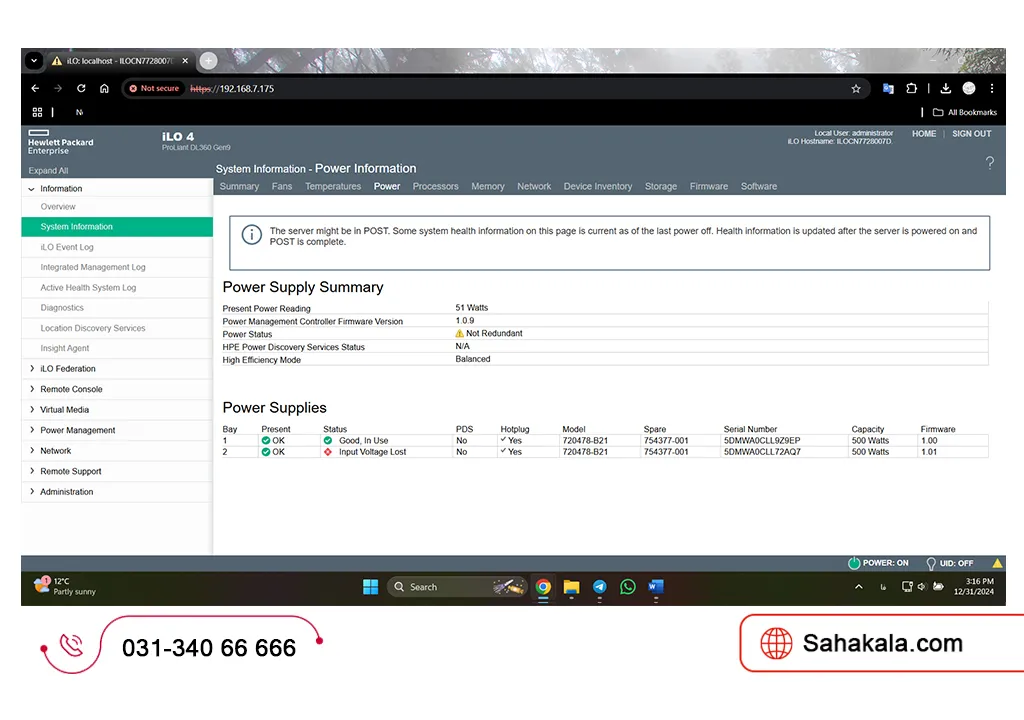
مانیتورینگ برق (Power Monitoring)
- Power Management > Power Status:
- مصرف برق فعلی سرور و وضعیت PSUها نمایش داده میشود.
- پیامهایی مانند “Power Supply Failure” یا “Power Supply Not Detected” نشاندهنده خرابی PSU هستند.
- Power Management > Power Status:
- استفاده از Remote Console برای عیبیابی نرمافزاری
iLO قابلیت دسترسی از راه دور به محیط سرور را فراهم میکند:
- Remote Console:
- به سرور متصل شوید و محیط بوت، BIOS یا سیستمعامل را مشاهده کنید.
- خطاهایی مانند عدم شناسایی بوتلودر یا فایلهای سیستمعامل را از این طریق بررسی کنید.
- Remote Console:

- Media Mounting:
- دیسک یا فایل ISO سیستمعامل را به صورت مجازی متصل کنید و فرآیند تعمیر یا نصب را انجام دهید.
- Media Mounting:
- اجرای تستهای خودکار با HPE Insight Diagnostics

iLO میتواند ابزار HPE Insight Diagnostics را اجرا کند:
- Active Health System Viewer:
- گزارشهای دقیقتری از وضعیت سرور و مشکلات احتمالی ارائه میدهد.
- اطلاعات مربوط به ارورھای پیشین و فعلی سرور اچ پی در این بخش موجود است.
- Diagnostics Tests:
- تستهای سختافزاری مانند CPU، رم، و هارددیسک را اجرا کنید.
- Active Health System Viewer:
- بهروزرسانی Firmware از طریق iLO
مشکلات سرور ممکن است ناشی از نسخههای قدیمی Firmware باشد.
- Administration > Firmware Update:
- فایل بهروزرسانی را از وبسایت HPE دانلود و آپلود کنید.
- فرآیند بهروزرسانی به صورت خودکار انجام میشود.
- Administration > Firmware Update:
- هشدارها و نوتیفیکیشنها
- System Information > Event Notifications:
- در این بخش میتوانید تنظیم کنید که خطاها از طریق ایمیل به شما اطلاع داده شوند.
- به این ترتیب، همیشه در جریان مشکلات و ارورھای سرور اچ پی خواهید بود.
لیست نسخههای ILO و نسل سرورهای HP
| نسخه ILO | نسل سرور |
|---|---|
| ILO | HPE Proliant G2, G3, G4, G6 |
| ILO 2 | HPE Proliant G5, G6 |
| ILO 3 | HPE Proliant G7 |
| ILO 4 | HPE Proliant G8, G9 |
| ILO 5 | HPE Proliant G10 |
نتیجهگیری شناسایی و رفع مشکلات رایج ارورهاي سرور HP:
در این مقاله، تلاش کردیم تا با زبانی ساده و قابل فهم، شما را با رایجترین مشکلات سختافزاری و نرمافزاری سرورهای HPE و روشهای موثر برای عیبیابی و رفع آنها آشنا کنیم. همانطور که مشاهده کردید، ابزار iLO نقش مهمی در مدیریت و نگهداری سرورهای HPE ایفا میکند و با استفاده از آن میتوانید به سرعت مشکلات را شناسایی و رفع کنید.
امیدواریم این مقاله برای شما مفید واقع شده باشد و بتوانید با استفاده از اطلاعات ارائه شده، عملکرد و پایداری سرورهای HPE خود را بهبود بخشید. در صورت وجود هرگونه سوال یا ابهام، میتوانید آن را در بخش نظرات مطرح فرمایید.












